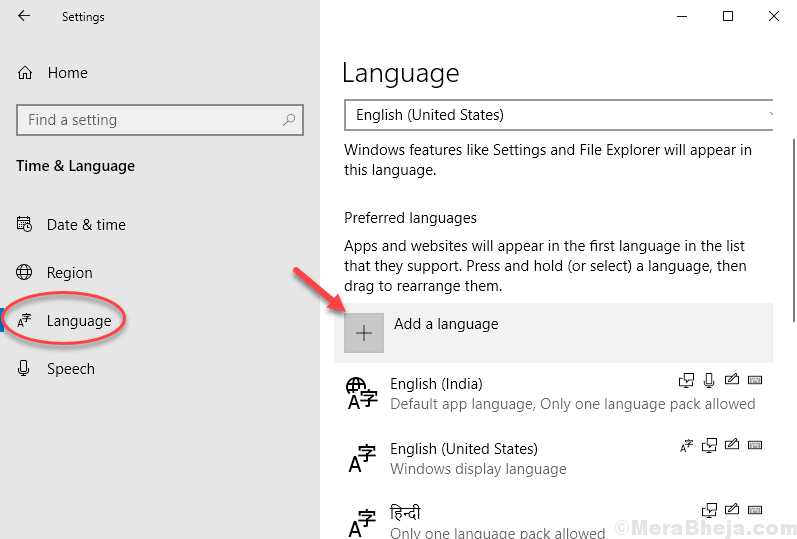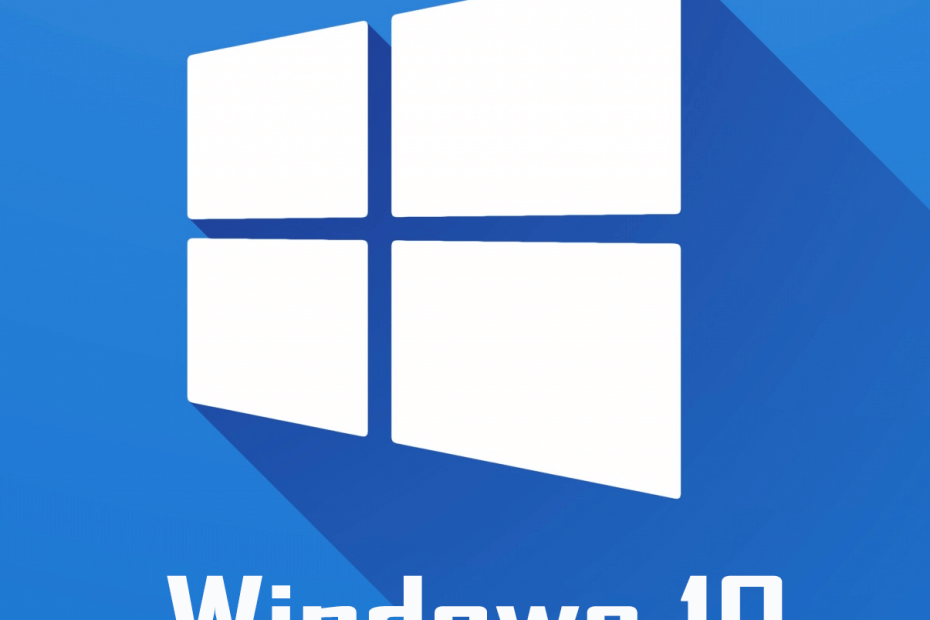
سيحافظ هذا البرنامج على تشغيل برامج التشغيل الخاصة بك ، وبالتالي يحميك من أخطاء الكمبيوتر الشائعة وفشل الأجهزة. تحقق من جميع برامج التشغيل الخاصة بك الآن في 3 خطوات سهلة:
- تنزيل DriverFix (ملف تنزيل تم التحقق منه).
- انقر ابدأ المسح للعثور على جميع السائقين الإشكاليين.
- انقر تحديث برامج التشغيل للحصول على إصدارات جديدة وتجنب أعطال النظام.
- تم تنزيل DriverFix بواسطة 0 القراء هذا الشهر.
يأتي نظام التشغيل Windows 10 مزودًا بأداة System File Checker التي تتيح لك ذلك تحقق من sذالجذع لأي تلف أو مشاكل خطيرة وإصلاحه. تعد أداة System File Checker مفيدة بشكل خاص إذا كان بعضها وظائف Windows لا تعمل. ومع ذلك ، بعد تشغيل أداة System File Checker ، أبلغ بعض المستخدمين عن أن حماية موارد Windows 10 وجدت خطأً في انتهاك النزاهة. يمكن أيضًا رؤية تقارير مماثلة في ملف منتديات مجتمع Microsoft.
أجريت فحصًا لمدقق ملفات النظام وقدمت النتائج رسالة الخطأ التالية: "وجدت حماية موارد Windows انتهاكات للسلامة". لقد ألقيت نظرة على سجل cbs ولكن لا يمكنني معرفة المشكلة. أي أفكار قبل إعادة تصور الآلة.
إذا كنت منزعجًا أيضًا بسبب حماية موارد Windows 10 التي وجدت خطأً في انتهاكات النزاهة ، فسيساعدك دليل استكشاف الأخطاء وإصلاحها هذا في حل المشكلة.
كيفية إصلاح حماية موارد Windows 10 وجدت انتهاكات النزاهة
1. قم بتشغيل أداة مدقق ملفات النظام
- تشير رسالة الخطأ إلى تلف محتمل لبعض ملفات النظام. لإصلاح ذلك ، تحتاج إلى تشغيل أداة System File Checker مرة أخرى مع بعض الأدوات الإضافية لإصلاح المشكلة.
- يكتب كمد في شريط البحث.
- انقر بزر الماوس الأيمن فوق موجه الأمر الخيار وحدد تشغيل كمسؤول.
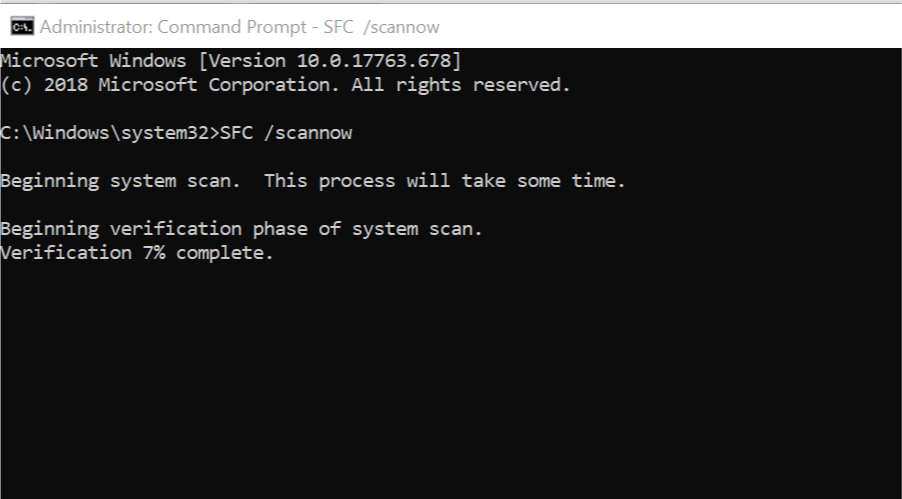
- في موجه الأوامر ، اكتب الأمر التالي واضغط على Enter.
SFC / scannow - انتظر حتى يقوم مدقق ملفات النظام بفحص نظامك بحثًا عن أي أخطاء.
- عند اكتمال الفحص ، أدخل الأمر التالي واحدًا تلو الآخر واضغط على Enter.
DISM / عبر الإنترنت / تنظيف الصورة / CheckHealth
DISM / عبر الإنترنت / تنظيف الصورة / scanhealth
DISM / عبر الإنترنت / تنظيف الصورة / استعادة الصحة - بمجرد انتهاء عملية الإصلاح ، أعد تشغيل الكمبيوتر وتحقق من أي تحسينات.
أفضل 12 منظفات التسجيل لنظام التشغيل Windows 10 لاستخدامها اليوم
2. إصلاح أخطاء تحديثات Windows باستخدام DISM
- إذا حدث الخطأ بعد تحديث جهاز الكمبيوتر الذي يعمل بنظام Windows 10 إلى أحدث إصدار ، فإن ملف DISM يمكن أن تساعدك الأداة في إصلاح بعض أخطاء تلف Windows.
- يكتب كمد في شريط البحث.
- انقر بزر الماوس الأيمن فوق موجه الأمر واختر تشغيل كمسؤول.
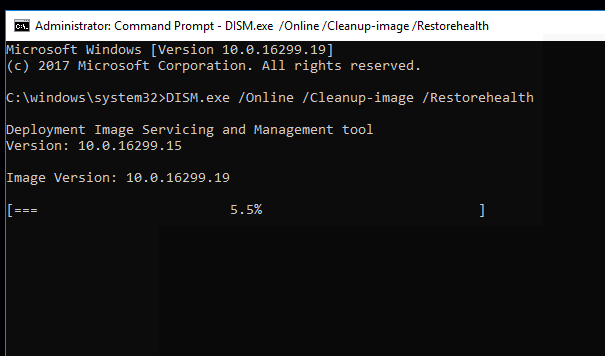
- في موجه الأوامر ، اكتب الأمر التالي واضغط على Enter.
DISM.exe / عبر الإنترنت / تنظيف الصورة / استعادة الصحة - يستخدم الأمر أعلاه Windows Update لتوفير الملفات المطلوبة لإصلاح حالات الفساد. ومع ذلك ، إذا كان عميل Windows Update الخاص بك معطلاً بالفعل ، فأنت بحاجة إلى استخدام Windows DVD أو Windows 10 Bootable USB Drive.
- إذا كنت تستخدم محرك أقراص UBS قابل للتمهيد ، فاستخدم الأمر التالي بدلاً من ذلك:
DISM.exe / عبر الإنترنت / تنظيف الصورة / RestoreHealth/Source:C: \ RepairSource \ Windows / LimitAccess - في الأمر أعلاه ، استبدل ج: \ RepairSource \ Windows المسار مع موقع مصدر الإصلاح الخاص بك (أي محرك أقراص USB القابل للتمهيد أو قرص DVD الخاص بنظام التشغيل Windows).
- بمجرد انتهاء عملية الإصلاح ، اكتب الأمر التالي واضغط على Enter.
sfc / scannow - انتظر مدقق ملفات النظام لإنهاء المسح. أغلق موجه الأوامر وقم بالتشغيل تحديث ويندوز تكرارا.
إذا استمرت المشكلة ، فحاول إجراء ترقية إصلاح باستخدام ملف Windows ISO. ببساطة قم بتنزيل Windows 10 ISO وقم بتثبيته على جهاز الكمبيوتر الخاص بك. انقر نقرًا مزدوجًا فوق ملف ISO المركب وحدد تغيير ما يجب الاحتفاظ به الخيار أثناء التكوين لإصلاح تثبيت Windows دون حذف ملفاتك وبرامجك.
قصص ذات صلة قد تعجبك:
- أفضل 4 برامج مشغل DVD مجانية للتنزيل على نظام التشغيل Windows 10
- كيفية إنشاء محرك أقراص USB UEFI لنظام التشغيل Windows 10 قابل للتشغيل
- حدثت بعض المشكلات أثناء تثبيت التحديثات ولكننا سنحاول مرة أخرى لاحقًا [FIX]